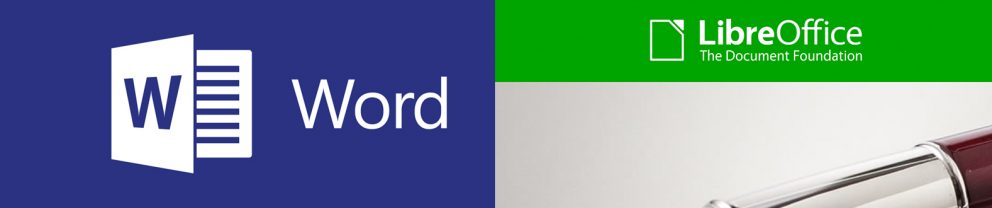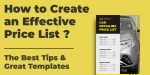Knowledge Base > Experto en PDF > ¿Cómo editar un archivo PDF?
¿Cómo editar un archivo PDF?
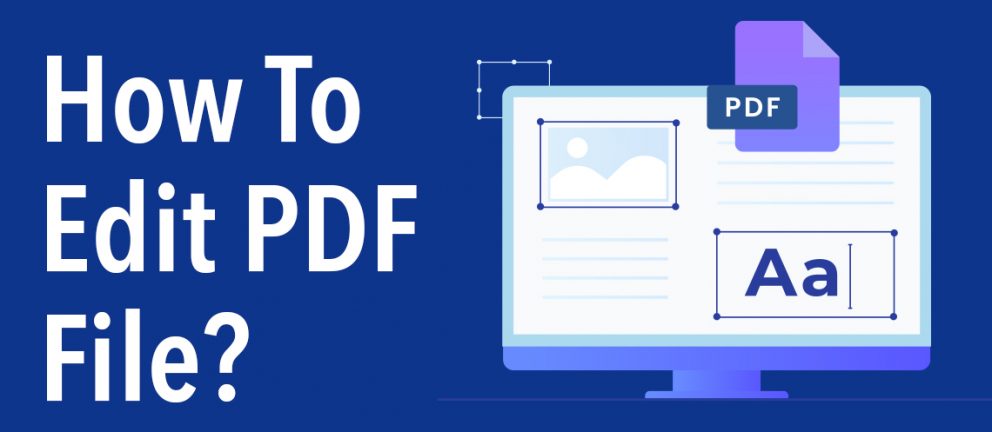
Quizá se pregunte cómo editar un archivo PDF. En general, la mayoría de nosotros estamos acostumbrados a abrir archivos PDF sólo para verlos. Ya sean libros electrónicos , folletos en línea o currículos, el formato de archivo PDF de Adobe se creó para permitir la visualización de los contenidos independientemente de las fuentes instaladas en el ordenador o de su resolución o sistema operativo. El formato PDF convierte las letras en curvas, lo que a su vez dificulta la edición de archivos PDF.
Sin embargo, existen varios programas que permiten editar archivos PDF incluso después de haber sido creados, ¡pero no hay garantía de que sigan viéndose bien después de haber terminado de editarlos!
En este artículo, le mostraremos los métodos para editar documentos PDF utilizando tanto software profesional de edición de PDF como las herramientas gratuitas disponibles en línea. No es necesario ser un experto en maquetación de Adobe Acrobat o InDesign para editar un archivo PDF
¿Qué es un archivo PDF?
Adobe ha desarrollado el Formato de Documento Portátil para que los usuarios puedan compartir la versión final de un documento que también está listo para imprimir. A menudo, muchos usuarios crean archivos utilizando distintos formatos, como DOC, RTF, ODT o WPD. Aunque hoy en día la mayoría de los procesadores de texto pueden abrir todos estos formatos de archivo y funcionan de forma similar en todos los sistemas operativos, sin embargo editan y muestran su contenido de forma diferente. Si el archivo no está en un formato estandarizado como PDF, las ilustraciones y el formato de texto del documento pueden quedar fuera de lugar. PDF es un formato de archivo estandarizado que facilita la visualización de texto, gráficos vectoriales y rasterizados y contenido multimedia.
Los documentos PDF generan las páginas mediante un lenguaje de programación llamado PostScript; no guardan el documento como gráficos. En su lugar, cada página se renderiza para que tenga el mismo aspecto en diferentes pantallas, ordenadores e impresoras. Por eso es difícil editar un archivo PDF, ya que es a la vez un documento y un programa. A continuación vamos a mostrarte algunas herramientas útiles de edición de PDF que te permitirán crear rápidamente un archivo PDF o editar uno existente.
¿Cómo editar un archivo PDF?
MS Word/Libre Office Writer
Al principio, los procesadores de texto sólo se limitaban a crear documentos en uno o dos formatos de archivo, pero hoy en día pueden crear archivos más complicados y abrir documentos PDF. Puedes editar un archivo PDF utilizando la opción «Abrir archivo» o «Editar PDF» de tu procesador de textos, o simplemente arrastrando y soltando el archivo PDF en el icono del programa. El programa importará el PDF y lo convertirá en un formato de archivo legible; usted podrá editar el archivo PDF en su procesador de textos.
Sin embargo, esta «edición de PDF» será siempre una aproximación. Sólo los documentos PDF más básicos tendrán el mismo aspecto en el procesador de textos que en Adobe Acrobat. Los gráficos de su PDF casi siempre estarán mal colocados y los bloques de texto estarán rotos.
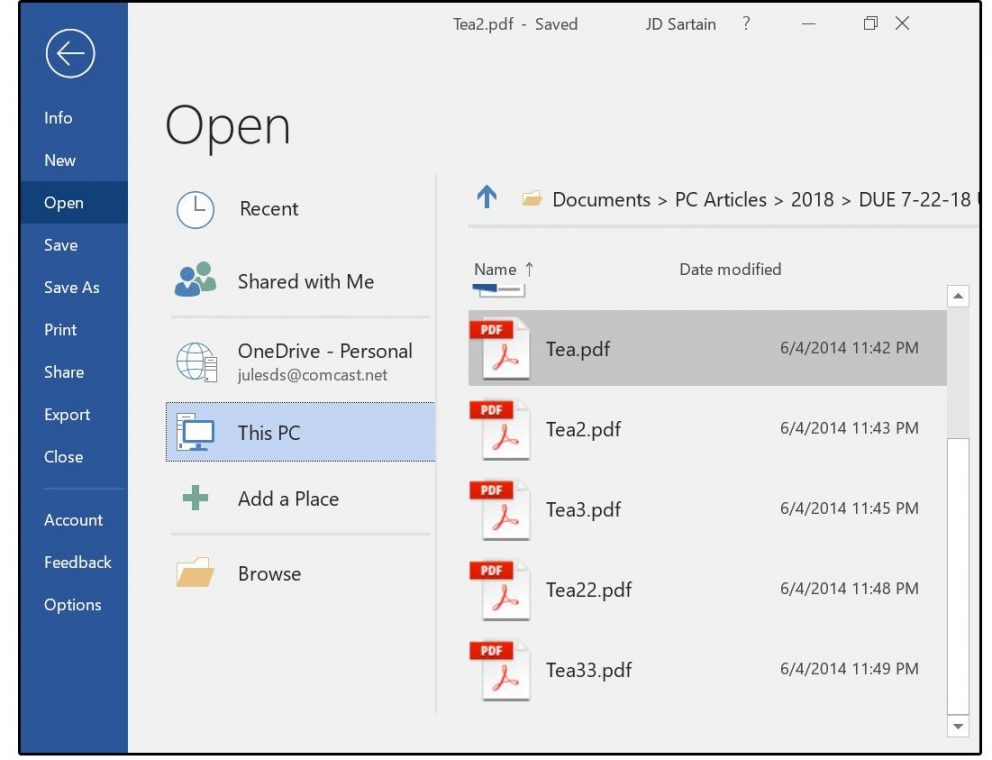
Utilizar la opción «Editar PDF» de su procesador de textos es una buena opción si desea añadir una línea de texto a una carta comercial o a un archivo similar que no tenga muchos gráficos. Editar archivos PDF en Writer o programas similares siempre estropeará el contenido del archivo PDF. Los mejores documentos para editar de esta forma son los PDF sencillos, como cartas comerciales o artículos científicos, es decir, algo sin fondos coloridos ni variedad de fuentes. Es posible que no puedas rellenar formularios de esta forma.
Muchos paquetes ofimáticos también vienen con un programa de autoedición más avanzado para crear maquetaciones. Aunque Microsoft Publisher no te permite importar y editar documentos PDF, puedes probar a utilizar Libre Draw, que puede editar archivos PDF más fácilmente.
Contrariamente a su nombre, LibreOffice Draw es más que un simple editor gráfico; es un programa de gráficos vectoriales más avanzado que puede trabajar con figuras y formas. Puede abrir archivos PDF y editarlos, y si el archivo no es demasiado pesado gráficamente, puede funcionar como un buen editor de PDF. Libre Office es totalmente gratuito, por lo que puede ser la mejor opción si quieres editar un PDF con poco presupuesto
Una vez que edites un documento PDF, puedes guardarlo – lo mejor es crear un archivo completamente nuevo con un nombre nuevo. Puedes guardarlo como un archivo de documento editable o exportarlo de nuevo como PDF.
Publuu – Potencia tus PDF
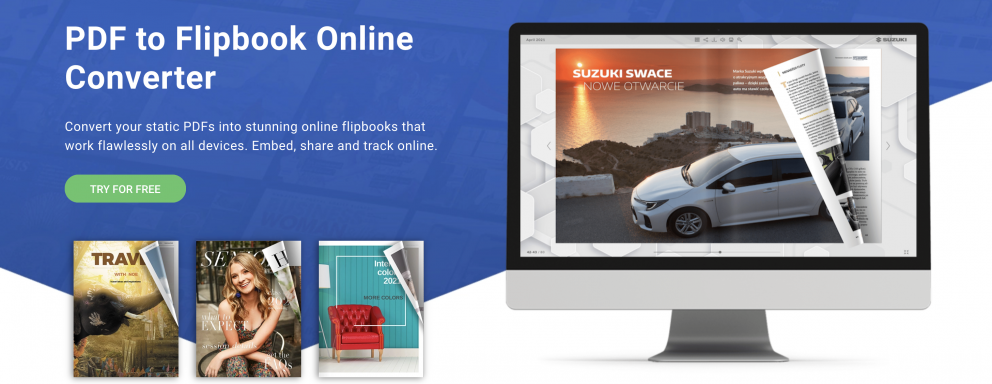
A veces sólo quieres editar un archivo PDF para añadir enlaces o tal vez imágenes que necesita. No quieres ni tienes que alterar el contenido del texto, pero ¿quizás haya una forma mejor de añadir enlaces a tu PDF online o editar hipervínculos en el documento?
Por supuesto que la hay. Si lo que buscas es una forma de añadir enlaces o efectos multimedia a un PDF, puedes editar archivos PDF rápidamente con Publuu . Publuu puede tomar tu documento PDF y transformarlo en un hermoso libro animado en línea que se verá muy bien en la pantalla de cualquier dispositivo, añadiendo el efecto realista de páginas volteadas. No sólo eso, sino que puedes utilizarlo para editar PDFs – aunque no puedes alterar el texto del PDF o cambiar el tamaño de las páginas, puedes sin embargo añadir enlaces e información adicional en forma de galería de imágenes o contenido multimedia incrustado. ¿Quizá esto es lo que querías en un principio?
Ejemplo de conversión de pdf a flipbook de Publuu
Ver más ejemplos de flipbooks en PDF
Crear enlaces en tu documento PDF es más fácil que en muchos otros programas profesionales gracias a la innovadora función de puntos calientes, que te permite convertir cualquier texto, imagen o área del PDF en un enlace, ya sea a la fuente externa, a una página diferente o a una parte de tu contenido multimedia . Hoy en día, se desaconseja incrustar películas en tus archivos PDF – pero como éste es un PDF online, puedes colocar un enlace rápido a un vídeo de YouTube que se reproducirá incrustado en tu documento PDF en Publuu.
Si has subido un catálogo PDF online o una propuesta de negocio y quieres actualizarlo, puedes reemplazar fácilmente una versión antigua, mientras que el enlace que lleva al documento PDF sigue siendo el mismo. Y puedes embellecerlo con galerías de imágenes, incrustando nueva información en el documento PDF online para que refleje lo que has hecho hasta ahora.
Aunque Publuu no es un editor de PDF en toda regla, puedes editar puntos calientes y hacer cambios menores similares en tus documentos online, así como compartirlos con las personas que necesiten verlos. Su bajo coste y muchas otras funciones útiles hacen de Publuu una opción que merece la pena si quieres editar un archivo PDF sin complicaciones.
Google Docs
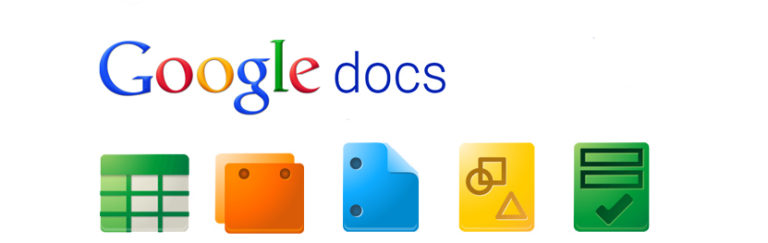
Google Drive también incluye Docs, un procesador de textos muy útil que es suficiente para la mayoría de las necesidades diarias de los usuarios ocasionales. Al igual que MS Word, este editor también puede abrir archivos PDF y editarlos. Para ello, sube tu archivo PDF al sitio de Google Drive (puede tardar un poco).
A continuación, localiza tu documento PDF en la lista de archivos de Drive y haz clic con el botón derecho. Si abres tu PDF normalmente, Google Drive lo abrirá con un visor de PDF online normal, pero si quieres editar el archivo PDF online, haz clic con el botón derecho en el archivo y ábrelo en Google Docs. El documento se convertirá al formato de Google Docs online. Ahora puedes editar PDF en línea.
Al igual que con Word o Libre Office, esto puede causar estragos en el formato del texto de tu archivo PDF. Una vez más, es mejor editar de esta manera el archivo PDF que no esté sobrecargado de gráficos, como un currículum o una carta de negocios. Google Docs tiene la ventaja adicional de tener acceso a Google Fonts, por lo que puede descargar las fuentes que puedas necesitar para el PDF editado, si tu dispositivo no las tiene instaladas.
Puedes exportar el archivo editado como PDF: puedes almacenarlo como un PDF en línea visible en Google Drive, o descargarlo como RTF, DOC o incluso EPUB. Esta es también una buena opción si quieres editar tu PDF en un programa más avanzado fuera de línea.
Software editor de PDF profesional
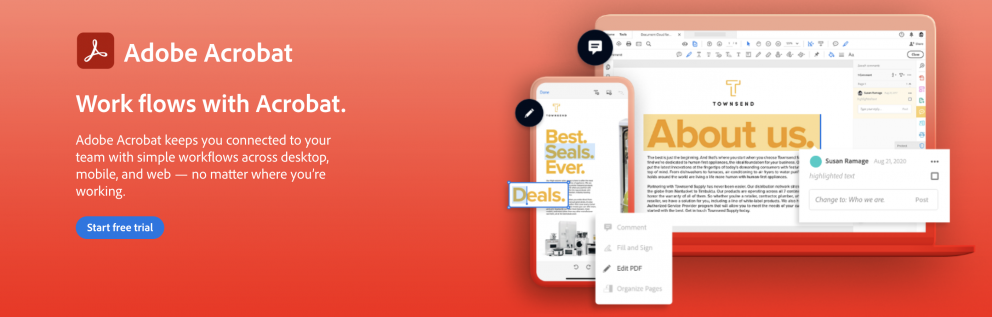
La forma más sencilla de editar el archivo o archivos PDF es utilizando una herramienta especializada, como Adobe Acrobat (no Adobe Acrobat Reader), Adobe InDesign, Affinity Publisher u otro software de maquetación. Sin embargo, es posible que incluso estos programas no importen el contenido del archivo PDF sin problemas Una vez creado el archivo PDF, está orientado a la visualización, no a la edición -estos programas utilizan sus propios formatos para la edición, como .afpub para Affinity o INDD para InDesign- y los exportan como ebook PDF.
Scribus , el editor de PDF gratuito y de código abierto, no permite importar un archivo PDF desde el primer momento, pero si también instalas un programa llamado Ghostscript , te permitirá importar PDF a otros formatos. Puede que siga sin abrir nuevos archivos PDF, pero los mostrará dentro del navegador. Sin embargo, puede que no sea compatible con todos los archivos existentes. Como es habitual, es posible que no puedas utilizar archivos con muchos gráficos o muy largos. Un programa gratuito llamado Inkscape también te ofrece acceso a la edición de PDF, aunque es sobre todo un editor gráfico.
Incluso el software comercial de pago que utilices para crear o editar PDF no garantiza una compatibilidad total. Affinity Publisher es probablemente tu mejor opción: puede editar fácilmente archivos PDF y es más rápido e incluso más compatible con este formato que el más caro InDesign. Puede importar PDF y convertirlos a otros formatos. Si puedes, puedes editar PDF con Adobe Acrobat – pero no con Reader, que es, como su nombre indica, un software para leer archivos PDF.
Adobe Acrobat DC es capaz de crear, editar e incrustar contenido en archivos PDF. La versión básica, que es gratuita, permite ver, imprimir y anotar archivos PDF, pero la versión comercial de Acrobat permite modificar el contenido. El software puede recortar páginas, cambiar su orden, etc. Forma parte de Adobe Creative Cloud, así que si tu empresa tiene una suscripción, podrás editar archivos PDF en cualquier momento.
Utilice un editor de PDF específico
Si tienes que editar el texto del PDF, cambiar el tamaño de la fuente, añadir texto -especialmente útil en archivos como formularios en línea- o editar el documento como lo harías en un archivo Word, puedes utilizar un editor de PDF dedicado. Existen algunas herramientas gratuitas; algunas te permiten editar un documento PDF en línea, como la popular docfly . Este sitio web también te permite convertir archivos PDF, añadir texto y crear formularios en línea.
Otro gran editor gratuito de PDF en línea es Xodo . Xodo se creó para permitirte firmar con tu nombre en un documento en línea, pero desde entonces se ha convertido en una gran herramienta para editar PDF en línea. Xodo te permite añadir texto, crear formularios PDF, añadir anotaciones y trabajar en equipo sobre tus documentos PDF. Sin embargo, no tiene todas las funciones necesarias que debe tener un buen editor de PDF y, por ejemplo, no permite mover cuadros de texto o gráficos.
También puedes utilizar un software gratuito llamado PDF-XChange Editor. La versión básica y gratuita de este editor de PDF te permite editar archivos PDF, editar el texto del PDF, convertir archivos de Office a formato de archivo PDF. Le permite modificar el documento, pero es posible que no pueda cambiar las fuentes o el tamaño de fuente del texto editado. Tenga en cuenta que, a diferencia de los archivos DOC, los archivos PDF están configurados: si añade más texto en un cuadro de texto, el texto sobrante desaparecerá a menos que cambie el tamaño del cuadro o el tamaño de la fuente.
A diferencia de muchas herramientas gratuitas, XChange le permite realizar OCR de texto: si guarda texto como imágenes, puede convertirlas en texto legible en PDF de forma gratuita. La versión de pago también es una gran herramienta porque te permite crear formularios PDF.
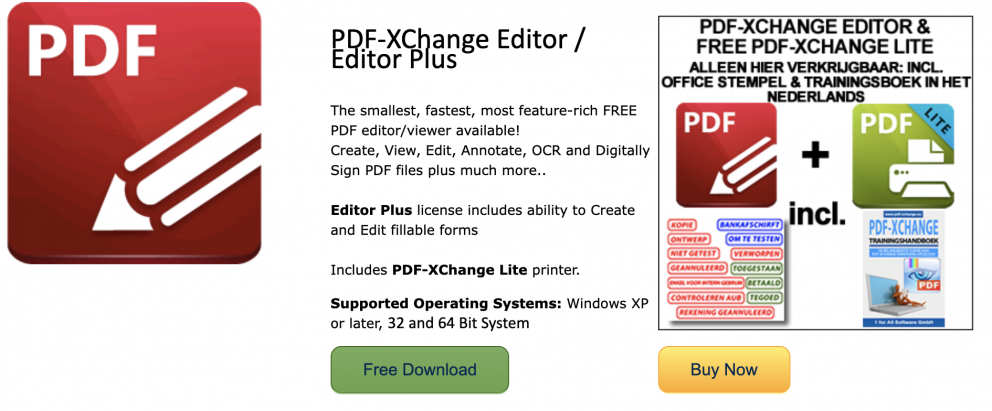
El último editor de PDF que te permite editar archivos PDF en línea o en tu ordenador es Sejda. Sejda es un gran editor de PDF en línea que te permite editar texto PDF, añadir hipervínculos a tu archivo PDF, cambiar el tamaño de la fuente, el estilo y el color. Este editor es de uso gratuito sólo si te limitas a un par de páginas – los profesionales deben pagar para poder utilizar este editor en línea.
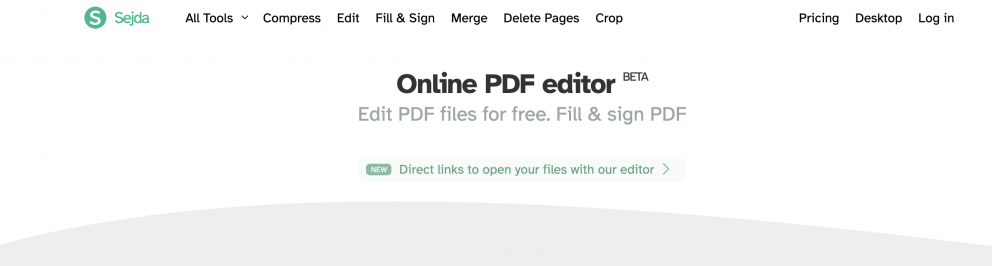
Hay muchas herramientas similares en línea y puedes utilizarlas para editar tus PDF. A veces, el PDF editado llevará una marca de agua, pero la mayoría de las herramientas de hoy en día son gratuitas para probarlas en línea. Si le preocupa el aspecto final de su PDF o trabaja con documentos cortos, puede utilizar estas herramientas en línea seguras.
También te puede interesar:
¿Cómo Reducir el Tamaño de un Archivo PDF? |
¿Cómo publicar un PDF en Facebook?
¿Cómo incrustar un PDF en HTML?
¿Cómo enviar documentos de forma segura por Internet?
Entradas recientes

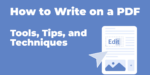

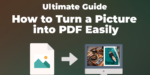

Categorías
¡Convierte tu PDF en flipbook hoy mismo!
Ve más allá de un aburrido PDF y crea un flipbook digital gratis.
Regístrate con Publuu gratis hoy mismo y echa un vistazo todas las opciones inteligentes preparadas para ti!